2025年10月 現在
レコーダーIPコントロール(ボイスリモコン)とは
![]()
「レコーダーIPコントロール(ボイスリモコン)」は、シャープ製ブルーレイディスクレコーダー(以下、AQUOSブルーレイ)やシャープ製4Kレコーダー(以下、4Kレコーダー)の操作を行うことができるスマートフォン用のコントローラーアプリです。
スマートフォンに「レコーダーIPコントロール」をインストールして、ホームネットワークに接続すれば、スマートフォンをAQUOSブルーレイや4Kレコーダーのリモコンとして使うことができます。
さらに、音声入力で、AQUOSブルーレイや4Kレコーダーの番組表からキーワードに該当した番組を検索したり、録画リストからキーワードに該当した録画タイトルを検索することができます。
AQUOSブルーレイや4Kレコーダーとスマートフォンの連携だからできる、新しいAQUOSブルーレイや4Kレコーダーの使い方が拡がります。
※ 4B-C40BT3/C20BT3/C10BT3、2B-C20BT3/C10BT3、4B-C40AT/C20AT3、BD-UT3200/UT2200/UT1200/UW2200/UT3100/UT2100/UT1100では音声入力での検索はできません。
対応機種 ※形名は発売日順を基本に掲載
4B-C60ET3,4B-C40ET3,4B-C20ET3,4B-C40EW3,4B-C20EW3,4B-C10EW3
2B-C20ET1,2B-C10ET1,2B-C20EW1,2B-C10EW1,2B-C10EW2,2B-C05EW1
4B-C40DT3,4B-C30DT3,4B-C20DT3,4B-C30DW3,4B-C20DW3,4B-C10DW3
2B-C20DT1,2B-C10DT1,2B-C30DW1,2B-C20DW1,2B-C10DW1,2B-C10DW2,2B-C05DW1
2B-C30CW1
2B-C20CT4,2B-C10CT4
2B-C20CT1,2B-C10CT1,2B-C20CW1,2B-C10CW1,2B-C10CW2,2B-C05CW1
4B-C40BT3,4B-C20BT3,4B-C10BT3
2B-C20BT3,2B-C10BT3
2B-C10BT1,2B-C20BW1,2B-C10BW1,2B-C10BW2,2B-C05BW1
4B-C40AT,4B-C20AT3
BD-NT2200,BD-NT1200,BD-NW2200,BD-NW1200,BD-WW1200,BD-NW520,BD-NS520
BD-UT3200,BD-UT2200,BD-UT1200,BD-UW2200
BD-UT3100,BD-UT2100,BD-UT1100
BD-NW2100,BD-NW1100,BD-WW1100,BD-NW510,BD-NS510
BD-NT3000,BD-NT2000,BD-NT1000
BD-NW2000,BD-NW1000,BD-WW1000,BD-NW500
BD-NS500
BD-T3800,BD-T2800,BD-T1800
BD-W2800,BD-W1800,BD-W1800W,BD-W580
BD-S580
BD-T3700,BD-T2700,BD-T1700
BD-W2700,BD-W1700,BD-W570,BD-W570SW
BD-S570
BD-T1650
TU-UD1000(※1)
BD-T3600,BD-T2600
BD-W2600,BD-W1600,BD-W560,BD-W560SW
BD-S560
BD-T2500,BD-T1500
BD-W1500,BD-W550,BD-W550SW
BD-S550
BD-SP1000
BD-W2300,BD-W1300
BD-T2300,BD-T1300
BD-W515
BD-W1200,BD-W520
BD-S520
2B-C20ET1,2B-C10ET1,2B-C20EW1,2B-C10EW1,2B-C10EW2,2B-C05EW1
4B-C40DT3,4B-C30DT3,4B-C20DT3,4B-C30DW3,4B-C20DW3,4B-C10DW3
2B-C20DT1,2B-C10DT1,2B-C30DW1,2B-C20DW1,2B-C10DW1,2B-C10DW2,2B-C05DW1
2B-C30CW1
2B-C20CT4,2B-C10CT4
2B-C20CT1,2B-C10CT1,2B-C20CW1,2B-C10CW1,2B-C10CW2,2B-C05CW1
4B-C40BT3,4B-C20BT3,4B-C10BT3
2B-C20BT3,2B-C10BT3
2B-C10BT1,2B-C20BW1,2B-C10BW1,2B-C10BW2,2B-C05BW1
4B-C40AT,4B-C20AT3
BD-NT2200,BD-NT1200,BD-NW2200,BD-NW1200,BD-WW1200,BD-NW520,BD-NS520
BD-UT3200,BD-UT2200,BD-UT1200,BD-UW2200
BD-UT3100,BD-UT2100,BD-UT1100
BD-NW2100,BD-NW1100,BD-WW1100,BD-NW510,BD-NS510
BD-NT3000,BD-NT2000,BD-NT1000
BD-NW2000,BD-NW1000,BD-WW1000,BD-NW500
BD-NS500
BD-T3800,BD-T2800,BD-T1800
BD-W2800,BD-W1800,BD-W1800W,BD-W580
BD-S580
BD-T3700,BD-T2700,BD-T1700
BD-W2700,BD-W1700,BD-W570,BD-W570SW
BD-S570
BD-T1650
TU-UD1000(※1)
BD-T3600,BD-T2600
BD-W2600,BD-W1600,BD-W560,BD-W560SW
BD-S560
BD-T2500,BD-T1500
BD-W1500,BD-W550,BD-W550SW
BD-S550
BD-SP1000
BD-W2300,BD-W1300
BD-T2300,BD-T1300
BD-W515
BD-W1200,BD-W520
BD-S520
- ※スマートフォンは、Android™ 4.0以降、iOSはiOS 8以降に対応しております。
- ※1 2014年6月25日に、アプリのアップデートにて対応しました。
最新版アプリへのアップデートをお願い致します。
- 【免責事項】
- 当社は、以下の内容について一切その責任を負いません。あらかじめご了承ください。
- 機器故障や通信回線の障害など万が一何らかの不具合により、録画されなかった場合や予約設定などが行われなかった場合の内容の補償、データの損失、ならびにこれに関する直接・間接の損害など、本サービスに起因して利用者または第三者が被った損害。
- レコーダ-IPコントロール(ボイスリモコン)の利用者が、他の利用者、もしくはその他の第三者との間で生じた一切のトラブル。
- レコーダ-IPコントロール(ボイスリモコン)に関して、利用者への事前通知および承諾なしに変更・停止すること。
- 利用者が著作権法で定める利用者個人の私的使用の範囲を超えて発生した問題に関する責任。
- その他、当社側に法令上の責任が認められる場合を除き、本アプリ使用により生じた機器故障、不具合、またはそれらに基づく損害。
- 【ご注意】
- すべての機器での正常な動作を保証するものではありません。
- 端末ごとの画面サイズが異なるため、画面が拡大や縮小する場合や、ボタン位置がずれる場合があります。
- ご利用になるには、ホームネットワーク環境とブロードバンド回線が必要です。
- 別売の無線LANルーターが必要です。無線LANルーターはインターネット接続が必要です。インターネット接続には、別途回線業者やプロバイダーとの契約・使用料が必要です。無線LANは、すべての住宅環境でワイヤレス接続、性能を保証するものではありません。無線LANは、距離や障害物の影響で伝送速度がさがったり、同一周波数を使う機器の影響でつながらないことがあります。
- レコーダ-とスマートフォンは必ず1対1で接続してください。複数のスマートフォンから1台のレコーダ-に接続すると動作しなくなります。
- AQUOSブルーレイや4Kレコーダー本体の「IPコントロール設定」が必要です。
- レコーダーの機種によっては一部操作できないボタン(機能)があります。
- レコーダーIPコントロール(ボイスリモコン)は予告なしに変更される場合があります。
特長機能 (画面は Android 端末での例です。)
音声で電子番組表からお好きな番組を検索できます
例えば、“バラエティ”と音声入力すれば、該当した番組が表示されます。
さらにタレント名を音声入力して番組を絞り込むことも可能です。
さらにタレント名を音声入力して番組を絞り込むことも可能です。
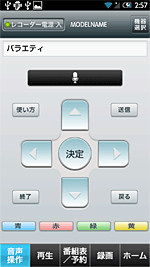
※4B-C40BT3/C20BT3/C10BT3、2B-C20BT3/C10BT3、4B-C40AT3/C20AT3、
BD-UT3200/UT2200/UT1200/UW2200/UT3100/UT2100/UT1100では音声入力での検索はできません。
BD-UT3200/UT2200/UT1200/UW2200/UT3100/UT2100/UT1100では音声入力での検索はできません。
音声で録画リストからお好きなタイトルを検索できます
例えば、“サッカー”と音声入力すれば、該当したタイトルが表示されます。
さらにチーム名を音声入力してタイトルを絞ることも可能です。
さらにチーム名を音声入力してタイトルを絞ることも可能です。
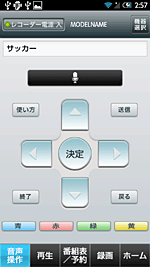
レコーダーIPコントロール(ボイスリモコン)を使うための接続方法について
接続方法については、取扱説明書の「パソコンから本機をコントロールする(IPコントロール)」のページを参照ください。
レコーダーIPコントロール(ボイスリモコン)の機能紹介
《音声操作》
音声でAQUOSブルーレイや4Kレコーダーを操作します。
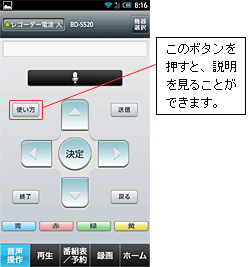
《再生》
AQUOSブルーレイや4Kレコーダーの再生操作を行います。

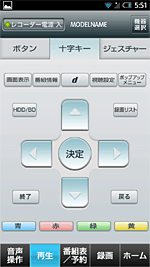
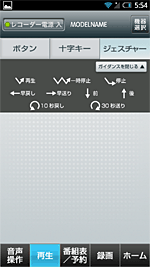
《番組表/予約》
AQUOSブルーレイや4Kレコーダーの番組表を開き、番組表から予約します。
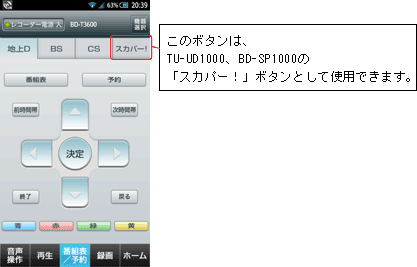
《録画》
AQUOSブルーレイや4Kレコーダーの録画操作を行います。
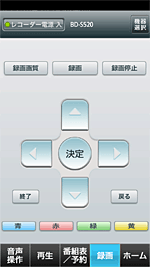
《ホーム》
AQUOSブルーレイや4Kレコーダーのホームメニューを開き、設定を行います。
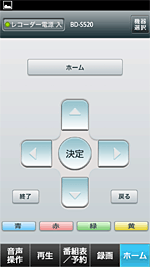
《その他》
レコーダー電源ボタン操作はAndroid™アプリの場合は左右フリック(スライド)、iOSアプリの場合は長押しします。
AQUOSブルーレイによっては一部操作できないボタン(機能)があります。
レコーダーの電源が切の状態から操作する場合は、レコーダーのクイック起動設定を「する」にしてください。
レコーダーIPコントロール(ボイスリモコン)についての「よくあるご質問 (Q&A情報)」
- 1. 音声入力操作で何ができますか?
-
- 検索キーワードを入力し、番組検索ができます。(番組表から録画予約したい番組を探したり、録画リストで再生したい番組を探せます。)
- 番組表や録画リストの表示“入/切”や、“再生”、“停止”などの操作ができます。
以下のキーワードの音声入力で、リモコンのボタンを押すのと同じ操作ができます。
番組表、録画リスト、再生、停止(する)、一時停止、早送り、早戻し、前、次、地上デジタル、BSデジタル、CSデジタル - レコーダーのソフトウェアキーボードを開いているとき、音声で文字入力ができます。
- 2. レコーダーIPコントロール(ボイスリモコン)を使用するために必要な手順は?
-
- スマートフォンに、アプリ「レコーダーIPコントロール」をインストールします。
- AQUOSブルーレイや4Kレコーダーを無線LANルーターに接続します。(無線LANルーターへの有線接続を推奨します。)
- AQUOSブルーレイや4Kレコーダーの「IPコントロール」を設定します。(詳しくはAQUOSブルーレイや4Kレコーダーの取扱説明書をご参照願います。)
- スマートフォンを無線LANルーターに接続し、インターネットに接続できるようにします。(スマートフォンの取扱説明書をご参照願います。)
- スマートフォンの「レコーダーIPコントロール」アプリを起動し、AQUOSブルーレイや4Kレコーダーにログインします。
(1)ホームメニュー画面で「設定」を選択し、決定ボタンを押します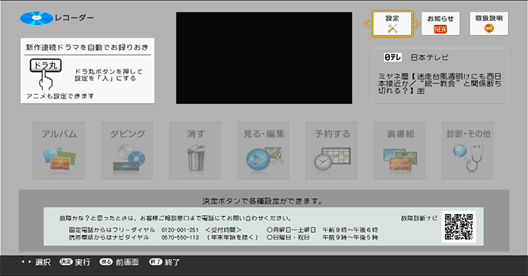 (2)「通信機能設定」で「IPコントロール操作」を選択し、決定ボタンを押します
(2)「通信機能設定」で「IPコントロール操作」を選択し、決定ボタンを押します
(機種によっては項目名が異なる場合があります)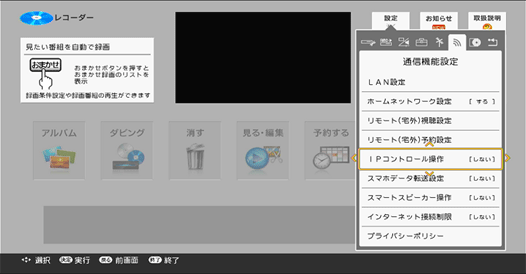 (3)「変更する」を選択し、決定ボタンを押します
(3)「変更する」を選択し、決定ボタンを押します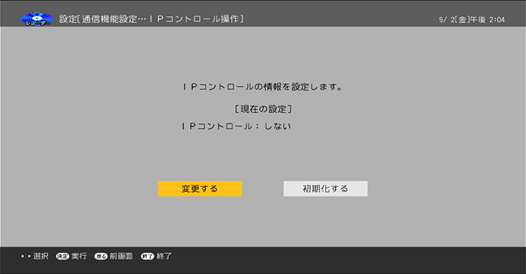 (4)「する」を選択し、決定ボタンを押します
(4)「する」を選択し、決定ボタンを押します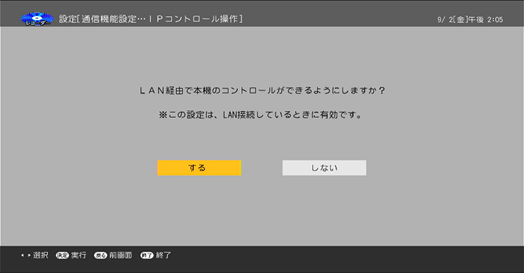 (5)必要な情報を入力後、「完了」を選択して決定ボタンを押します
(5)必要な情報を入力後、「完了」を選択して決定ボタンを押します
(初期値の状態から特に変更しなくても使用できます)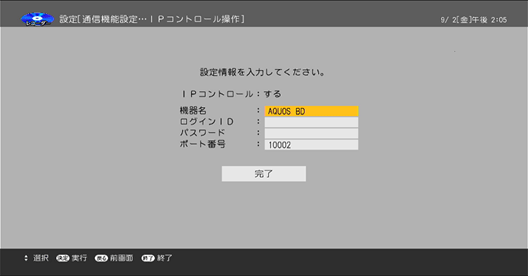 (6)リモコンの終了ボタンを押して設定を終了します
(6)リモコンの終了ボタンを押して設定を終了します
- 3. 「レコーダーIPコントロール」の入手方法は?
- 「Google Play™ ストア」「App Store」より、ダウンロードしてください。
当該ページ最下段の[アプリダウンロードはこちらから]ボタンをクリックするか、アプリをインストールしたいスマートフォンでQRコードを読み取って、Google Play™ ストア/App Store にアクセスできます。
- 4. 「レコーダーIPコントロール」(ボイスリモコン)で、本体に付属しているリモコンのすべての操作ができますか?
- 一部の操作のみ、対応しています。
- 5. iOS/iPadOS26.0以降でご使用の場合に、「機器検索中...」の表示が消えない。
- 画面をタップすると「機器検索中...」の表示が消えます。その後は、問題なくご使用いただけます。

